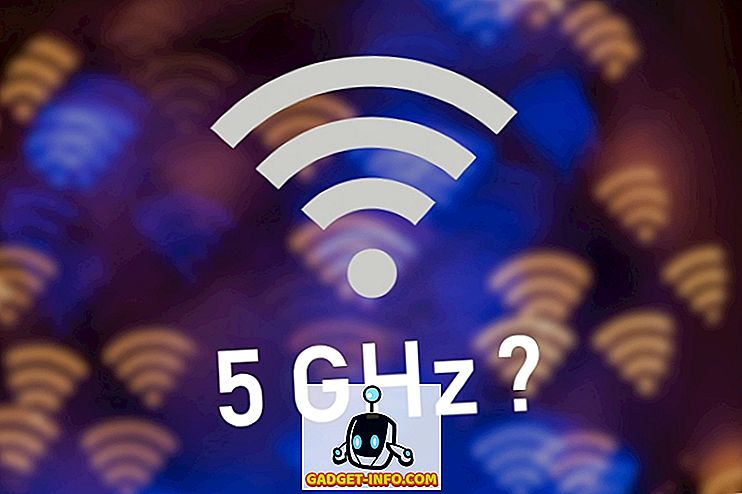Оригиналът на Google Home беше обявен миналата година като пряк конкурент на Amazon Echo, и въпреки че не беше нищо подобно на последния при пускането на пазара, той постоянно подобрява възможностите си през изминалата година и в момента един от най-добрите интелигентни говорители, които парите могат да си купят. Всъщност компанията наскоро пусна и няколко нови Home устройства, Home Max и Home Mini, които са захранвани от AI-базиран софтуер на компанията - Google Assistant. Така че, в случай, че планирате да получите един от новите Google интелигентни високоговорители или вече имате по-стария, но искате да научите повече за това как да извлечете максимума от него, ето 20 най-добри трикове на Google за дома, които трябва да знаете относно:
Най-добрите трикове на Google, които трябва да опитате
1. Преименувайте началната си страница в Google
По подразбиране вашата начална страница на Google ще бъде наричана „xyz Home“, където „xyz“ може да бъде спалня, кухня, всекидневна или нещо подобно. Докато повечето потребители ще бъдат напълно добре с тази номенклатура, някои от вас може да искат името да бъде по-смислено и персонализирано. Също така е полезно да преименувате устройствата си в Google Home, ако имате повече от едно устройство вкъщи. В този случай можете да персонализирате името на всеки дом в Google, като промените няколко прости настройки в Google Home App. Преминете към Устройства> Меню (три точки)> Настройки, както е показано на изображението по-долу.

Сега докоснете името, което искате да промените, и въведете всяко име по ваш избор. Не забравяйте да натиснете „OK“, за да запишете промяната. Както можете да видите, избрахме да преименуваме нашия "Office Home" на "Beebom Home", и той работи точно както се очакваше. Можете също да изберете да преименувате устройствата си с Chromecast, като използвате същия метод.

2. Контролирайте устройствата си с Chromecast
Докато Google Асистент на телефона ви наскоро спечели възможността да контролира устройствата Chromecast, Home беше благословен с функцията още от самото начало. Това е една от най-добрите характеристики на Google Home и тази, която играе на силните страни на платформата Chromecast. С интеграцията на Chromecast на Google Home можете да издавате гласови команди, за да контролирате възпроизвеждането, пропускате песни, поставяте на пауза, възобновявате, спирате, променяте силата на звука и т.н. Той работи както с аудио, така и с видеоклип и можете да посочите към кое устройство да се изпраща устройството ви с Chromecast.

3. Настройте IFTTT
Концепцията за интелигентен дом, както е предвидено от повечето Sci-fi режисьори, далеч не са реалността днес, така че трябва да продължавате да променяте няколко неща тук или там, за да може всичко да работи така, както искате. Точно там идва IFTTT. Можете да използвате услугата, за да направите Google Домашна комуникация с други интелигентни устройства, дори когато те не са официално съвместими помежду си.
В случай, че не сте наясно, IFTTT е безплатна услуга, която може да поеме командите на Google Home и да изпрати указания към други интелигентни неща, за да ги накара да работят точно така, както искате. Ако наистина се интересувате да преместите границите на това, което може да прави Google Домакин, просто трябва да настроите IFTTT за Начална страница на Google . Имаме подробно ръководство за това как да използваме IFTTT с Google Home, за да можете да проверите това тук.

4. Настройте услугите за пренос на музика и източниците на новини
Можете да определите коя музикална услуга да използвате, когато искате да възпроизведете песен и кой източник на новини да използвате, когато искате да догонвате най-новата информация от цял свят. Google Home вече може да контролира музиката от Spotify и Play Music, но с Deezer наскоро обяви интегрирането на Google Home в своята платформа, сега имате друга възможност да предавате музика на любимия си интелигентен говорител. За да направите всичко това, трябва да влезете в Настройки> Още в приложението си за Google Начална страница. Можете също да използвате опцията, за да зададете адреса си и да кажете на Home какво да ви се обади.
5. Възпроизвеждане на музика чрез Bluetooth
Домакинството на Google все още е в процес на разработка в по-голямата си част, когато беше пуснато в търговската мрежа миналата година. Нямаше много от функциите, които вече имаше по-утвърденият му съперник - Amazon Echo. Едно от очевидните пропуски е липсата на Bluetooth стрийминг, което е основна точка на раздора между много потребители. Въпреки това, всичко, което се промени преди няколко седмици, когато търсещият гигант избута актуализация, която превърна Google Home в Bluetooth говорител, което означава, че сега можете да сдвоите телефона си с устройството, за да предавате звук, който искате.
- За да направите това, просто кажете „OK, Google, Bluetooth сдвояване“ с Google Начална страница. След това високоговорителят ще стане видим за всички близки Bluetooth устройства и можете да го свържете с телефона си, като преминете към настройките за Bluetooth.
- Можете да направите това и чрез приложението Google Home без гласова команда. За тази цел отидете на Устройства> Настройки, както е описано в (1) по-горе, и превъртете надолу към дъното. Натиснете “Сдвоени Bluetooth устройства> Активиране на режим на сдвояване” . След като направите това, ще получите съобщение, че „режимът на сдвояване“ е активиран и всичко, което трябва да направите оттук, е да влезете в настройките на Bluetooth на телефона си, за да го сдвоите с началната си страница в Google.

Можете да разгледате нашата подробна статия за това как да възпроизвеждате музика в Google Home чрез Bluetooth.
6. Направете Google Начална страница на Вашия личен туристически агент
Друго голямо нещо, което можете да направите с началната си страница в Google е да търсите в Google полети за разписания и цени на билети . Той дори може да настройва известия по имейл, за да ви уведомява за промени в цените. За да получите бърза оценка за полет, можете да кажете нещо като: „Добре, Google, колко струва обиколка в Лондон?“ Или „OK, Google, евтини полети до Ню Йорк“. След това началната страница на Google ще използва домашния ви адрес, както е посочено в приложението Google Начална страница, за да определи най-близкото летище и ще ви даде оценка на цената за полет до обиколката до мястото, което сте задали.
7. Регистрирайте се в Google Home Preview Program
Само преди няколко месеца Google Google обяви програмата Google Home Preview, която позволява на потребителите да получат достъп до новите функции за интелигентния говорител, преди да бъдат пуснати публично . Те няма да бъдат тестови или бета версии, но ще имат същото ниво на стабилност като окончателните версии на версията, което е също толкова добре. Също така, потребителите, включени в програмата за предварителен преглед, ще могат да изпращат отзиви и предложения до екипа на Google за дома. Това е чудесна възможност, ако сте собственик на Google Начална страница и обичате да останете на кървящия ръб на технологиите. В случай, че искате да знаете повече за това как да активирате функцията, трябва да проверите нашия подробен урок по темата.

8. Изключете светлините с IFTTT
Въпреки че има много, много интересни неща, които можете да направите с IFTTT, след като го настроите за началната си страница в Google, един от нашите фаворити е възможността да изключите интелигентните си светлини с проста гласова команда, вместо да се налага да преглеждате дългите и извади "Ok Google, изключете всички светлини". За да активирате тази опция, настройте IFTTT за вашия дом и използвайте този TFTTT аплет, за да изключите интелигентните светлини на Philips Hue. По подразбиране, вашата команда ще бъде "OK Google, Bedtime", която сама по себе си е достатъчно добра опция, но можете да посочите и всяка дума или фраза по ваш избор като ваша лична команда "светлините".

9. Изпробвайте релаксиращите звуци на Google Home
Началната страница на Google не само ви помага да се измъкнете от гледна точка на производителността, но всъщност може да ви осигури и много необходима храна за душата ви, като ви помага да се отпуснете и да се отпуснете с различни успокояващи звуци . Можете да оставите задачата да изберете звук до Google и просто да го зададете на “Help me Relax” или “Play ambient Noise”, или по-конкретно да поискате от Дома да “възпроизвежда звуци от камината”, “Изпълнява звуци от реката”, “ Пусни звуци от гората "и т.н.
10. Гост режим и множество потребители с разпознаване на глас
Докато Amazon Echo може да има много предимства пред Google Home, има едно важно място, където последното има резултат над първото: той поддържа множество потребители едновременно. Всъщност, Google Начална страница може да бъде обучена да разпознава всеки потребител чрез глас, което означава, че цялото семейство или няколко съседи могат да получат персонализирани резюмета за „моя ден“ и да споделят абонаментни услуги като Spotify и Google Play Music, без да се налага да влизайте и излизайте от всяка услуга всеки път. За да включите по-долу, отидете на Устройства> Гост режим и включете превключвателя.

11. Запазете Напомнянията към Evernote
Началната страница на Google все още не може да запази напомнянията извън полето, но ако се случи да използвате Evernote, има страхотно решение за вас. След като свържете вашата Evernote сметка с IFTTT, просто използвайте този аплет и кажете „OK Google, кажете на Evernote…“ или „OK Google, създайте бележка…“, последвана от напомнянето, което искате да запазите, и вашето напомняне ще бъде записани в Evernote точно така. Това е нещо отблъскващо, че Google Home все още не ви позволява да запазвате гласови напомняния, но благодарение на IFTTT, дори това не е невъзможно за потребителите на Evernote.

12. Контролирайте Netflix с гласа си
Началната страница на Google е съвместима с доста услуги за стрийминг, включително Netflix и разбира се, YouTube. В този случай всичко, от което се нуждаете, е устройство Chromecast, за да използвате гласови команди, за да контролирате възпроизвеждането на филми . След като приключите с целия процес на конфигуриране, можете просто да кажете неща като „Хей Google, да гледате Камарата на картите по телевизията“ или „Възпроизвеждане на музикални клипове на Тейлър Суифт на Chromecast“ и да предавате любимите си забавления в време. Докато в момента се поддържат само Netflix и YouTube, се очаква скоро да бъдат добавени и други услуги.
13. Получете бюлетини за движението по пътищата
С началната страница на Google можете да оставите в реално време най-актуалната информация за пътуването ви, условията на трафика, както и вашето очаквано време на пристигане. Всичко, което трябва да направите по време на процеса на инсталиране, се поставя в адреса на домашното устройство и се посочва конкретна дестинация, по същия начин, по който бихте направили, когато викате Uber. От там просто питате устройството „Колко време ще отнеме да стигнем до летище LaGuardia?“ Ще получите доста подробен резултат въз основа на преобладаващите пътни условия . Можете да посочите и транспортните средства, за да получите още по-точен отговор. За това, просто попитайте: "Колко време ще отнеме да ходим / карам / карам / автобус / влак до летище ЛаГардия?"
14. Проверете дали магазинът е отворен
Началната страница на Google също може да провери дали някой магазин е отворен или не, и за да направите това, трябва само да кажете: „OK Google, проверете кога се затваря най-близкият Walmart“. Този трик работи за всички видове бизнес, от вериги супермаркети до киносалони и от ресторанти до аптеки и всичко между тях.
15. Намерете вашия телефон, ако той изчезне
Където има начална страница на Google, много вероятно е рецептата за IFTTT да добави някаква функционалност. Кажете, че сте скрили своя смартфон някъде в дома си и се нуждаете от някой, който да ви се обади, за да намерите къде се намира. Може да се залепи между възглавниците на дивана или да се плъзга през малката пролука между леглото и страничната ви маса и в момента почива на килима отдолу, но няма начин да разбереш, ако не звънне. Е, IFTTT за помощ отново. Просто кажете „OK Google, намерете моя телефон“ и ще получите обаждане от началната страница на Google, което ще ви помогне да проследите телефона си за нула време.
16. Google Home Easter Eggs
Ако има нещо общо, което Google Асистент и Амазонка Алекса имат общо, това е тяхното чувство за хумор. В този случай можете да очаквате от Google Home да имате няколко забавни отговора и да не ви разочаровате. Google, във всеки случай, е известен с това, че поставя много „великденски яйца“ в продуктовите си поредици, а Home не е изключение. Докато общият списък е доста широк, особено забавен отговор може да се предизвика, като кажем: „OK Google, направете ми сандвич“, на което асистентът отговаря „Отиди сам“. Говорете за асистент с отношение! Някои от другите, които можете да опитате, включват: „OK Google, на колко години сте“, „OK Google, какво мисля сега?“ И „OK Google, приятели ли сте с Alexa / Cortana / Siri?“
17. Изключете микрофона
Докато функцията „винаги е включена“ е нейната USP, в някои случаи Google Home може да бъде малко кошмар за поверителност, ако не сте внимателни с променянето на всички настройки за поверителност точно по начина, по който трябва да бъдат. За щастие обаче, можете буквално да преместите бутон, за да изключите микрофона, за да попречите на устройството да слуша. Ключът е разположен на гърба на устройството и има лого на микрофона. Натиснете го веднъж и микрофонът ще бъде изключен с четири кехлибарени светлини на върха. Когато е време да се върнете в режим "винаги включен", просто натиснете отново превключвателя.
18. Вземете своето дневно резюме и дневен ред с „Кажи ми за моя ден“
Google Home е интелигентен говорител поради интеграцията на Google Асистент, така че не е чудно, че устройството създава доста солиден личен асистент. Можете да помолите интелигентния говорител да ви разкаже за дневния ред за всеки ден, като издадете командата: „OK Google, кажи ми за деня“. По този начин ще получите списъка с вашите срещи за този ден, информация за трафика в този момент, актуализации за времето във вашия регион, както и важните новини от избраните от вас източници.
19. Осъществявайте разговори с Google Home
По време на конференцията Google I / O за разработчици по-рано тази година, търсачният гигант обяви множество нови функции за Google Home, а един от тях беше въвеждането на разговори със свободни ръце за потребители в САЩ и Канада . Функцията позволява на потребителите да се обаждат на всеки в своите контакти, както и на местни фирми, само чрез гласова команда. За съжаление, обаче, устройството все още няма да получи възможност да се обажда на спешни услуги, като 911. В случай, че се чудите как да използвате функцията, просто кажете „OK Google, обадете се на мама“ и устройството ще постави устройството. обаждане до майка ви, при условие, разбира се, номерът й се запазва на телефона ви като „мама“.
20. Пазарувайте с Google Начална страница
Докато Google убива интеграцията „Запази“ за запазване на списъци за пазаруване по-рано тази година, все още можете да пазарувате за много предмети от бита, килимчета и други неща в Google Home. Въпреки това, има някои сериозни ограничения за това, което можете да поръчате, чрез вашите интелигентни тонколони, като се има предвид, че можете само стоки на стойност между $ 4 до $ 100, и това също, само един елемент на поръчка. Безплатните доставки са за поръчки на стойност от поне $ 25 до $ 35 в зависимост от политиките на магазините, докато ще има такси за услуги или такси за доставка, вариращи от $ 4.99 до $ 5.99 за по-малки поръчки.
Най-добрите трикове на Google, които трябва да опитате
Началната страница на Google се оказва по-способна с всяка нова актуализация, която се изтласква от гиганта за търсене, а нещата вероятно ще са по-добре да вървят напред. Засега това са едни от най-готините неща, които можете да опитате с устройството и макар че може би вече сте използвали някои от тези трикове, опитайте някои от другите, които може да не сте опитали преди. И щом веднъж свършите, не забравяйте да ни уведомите как са отишли, защото обичаме да ви чуваме.